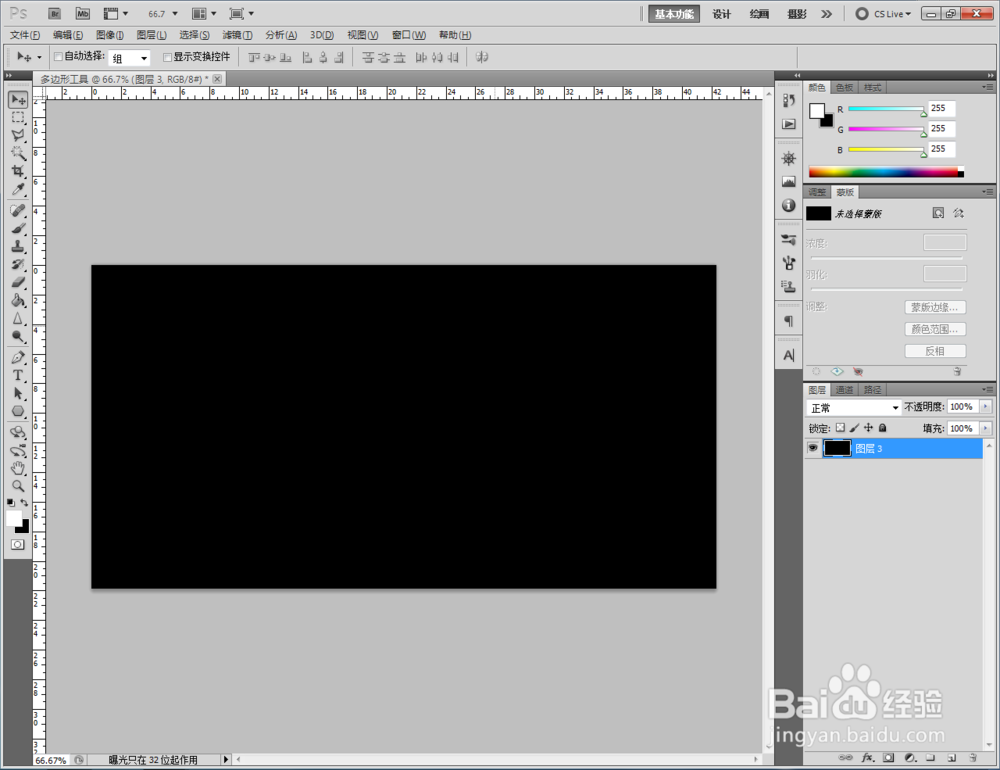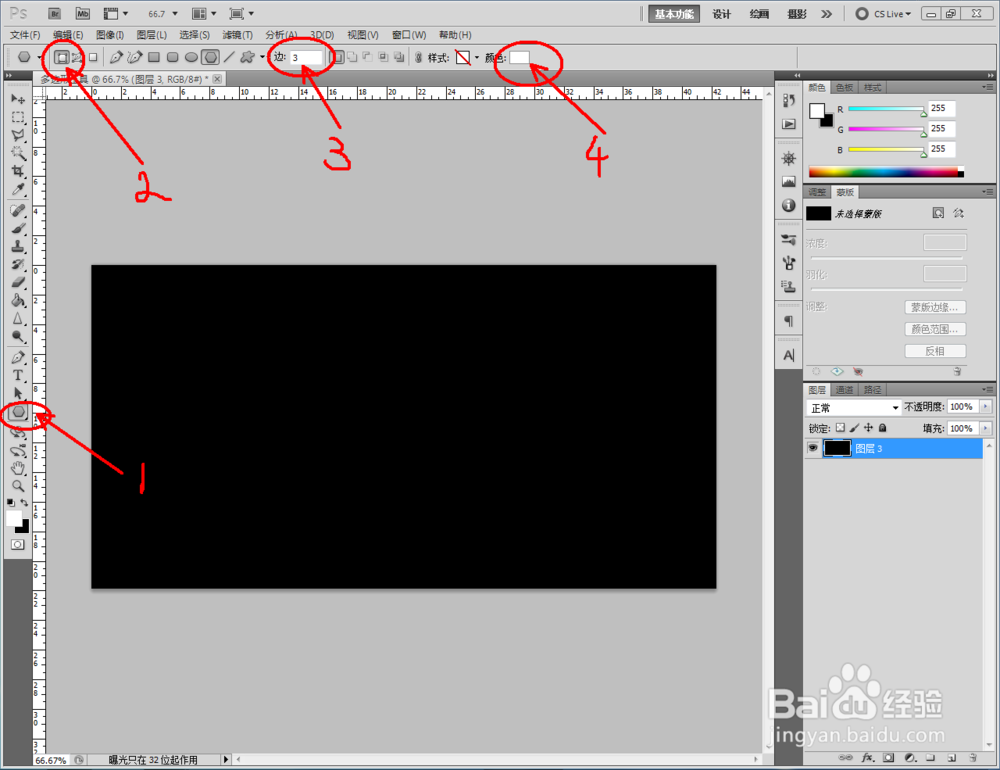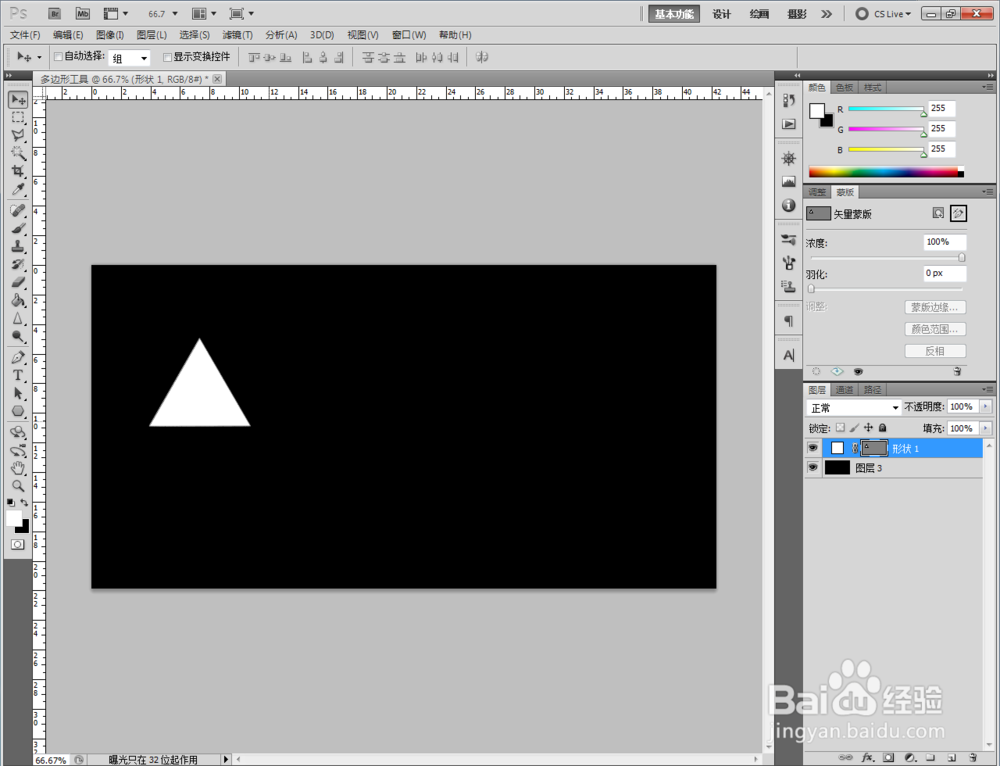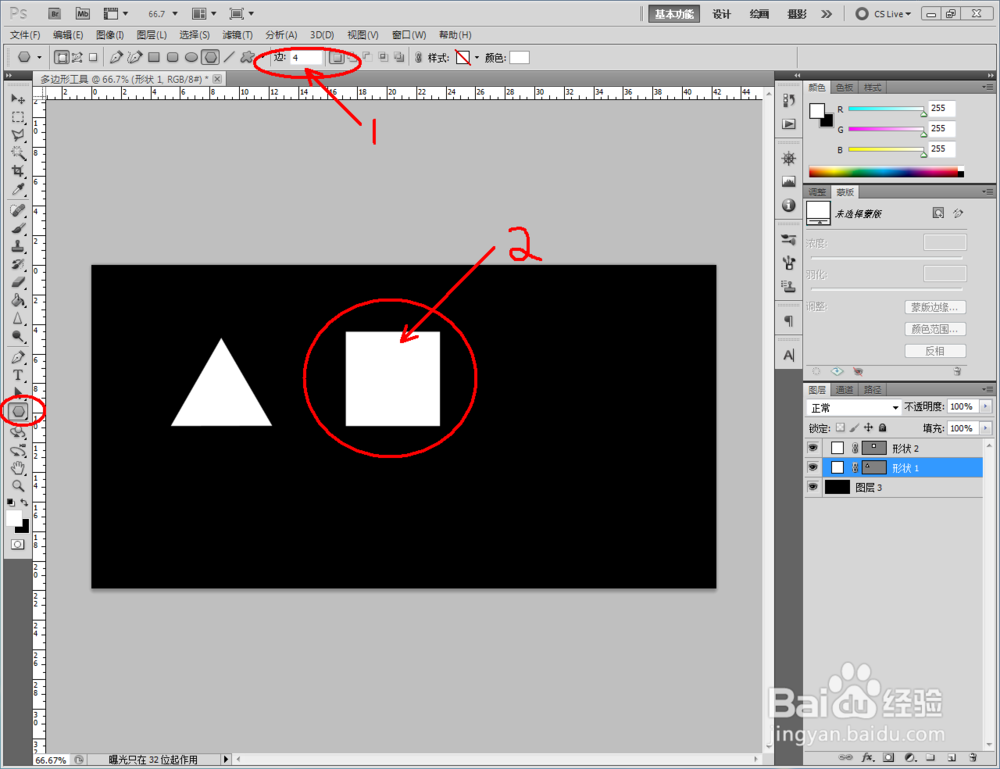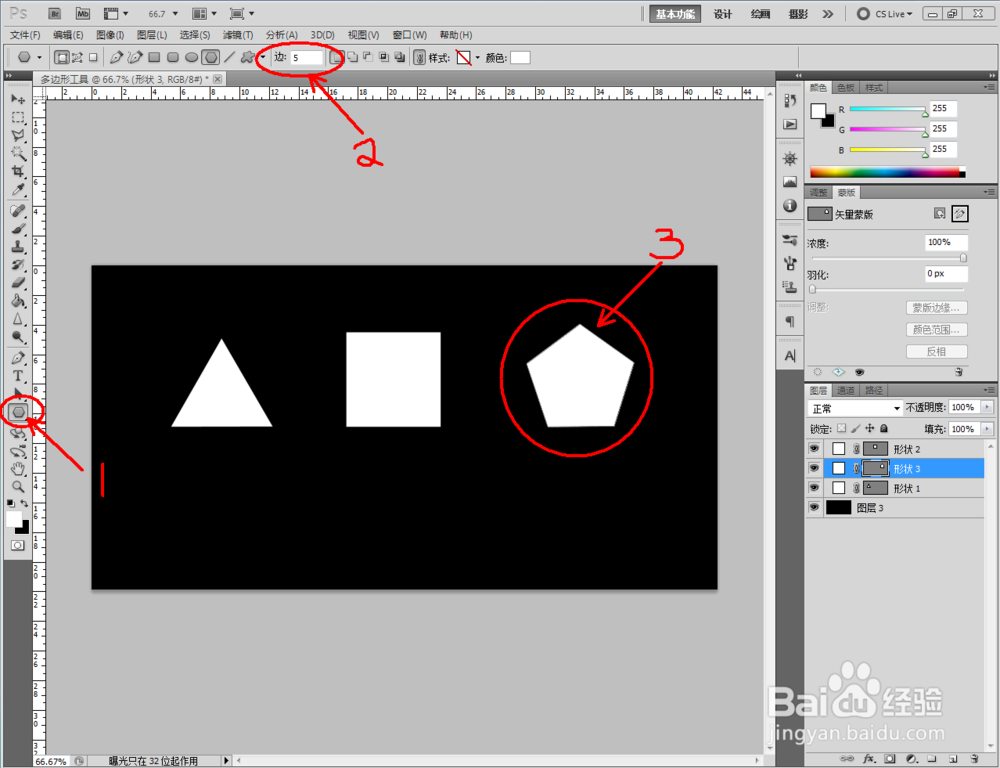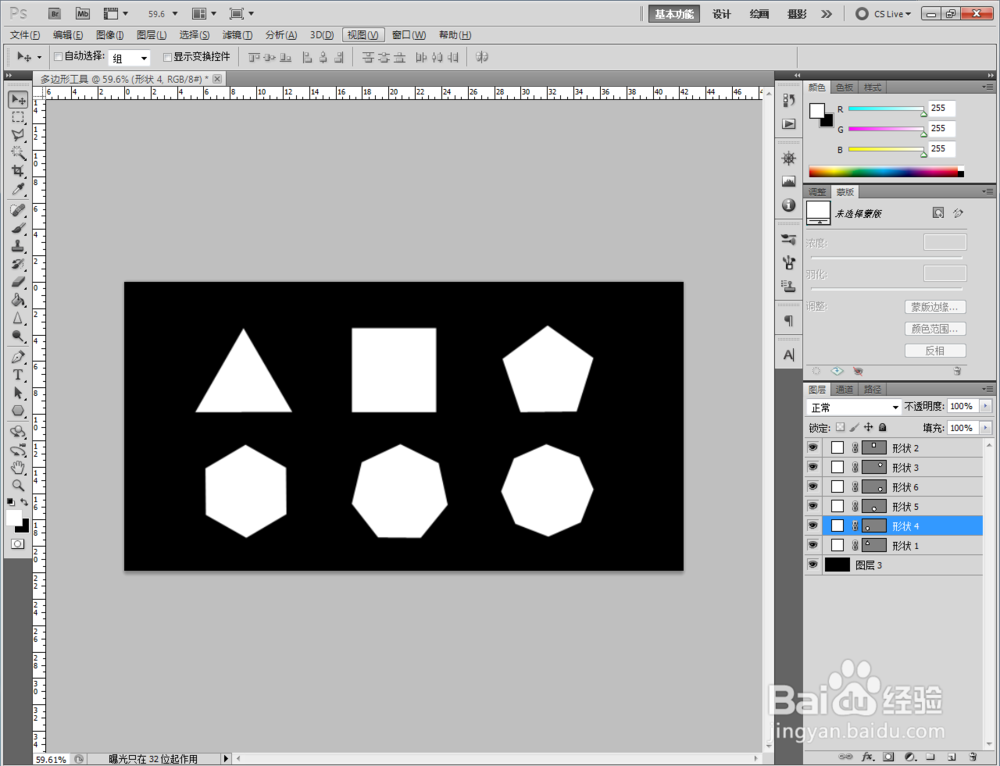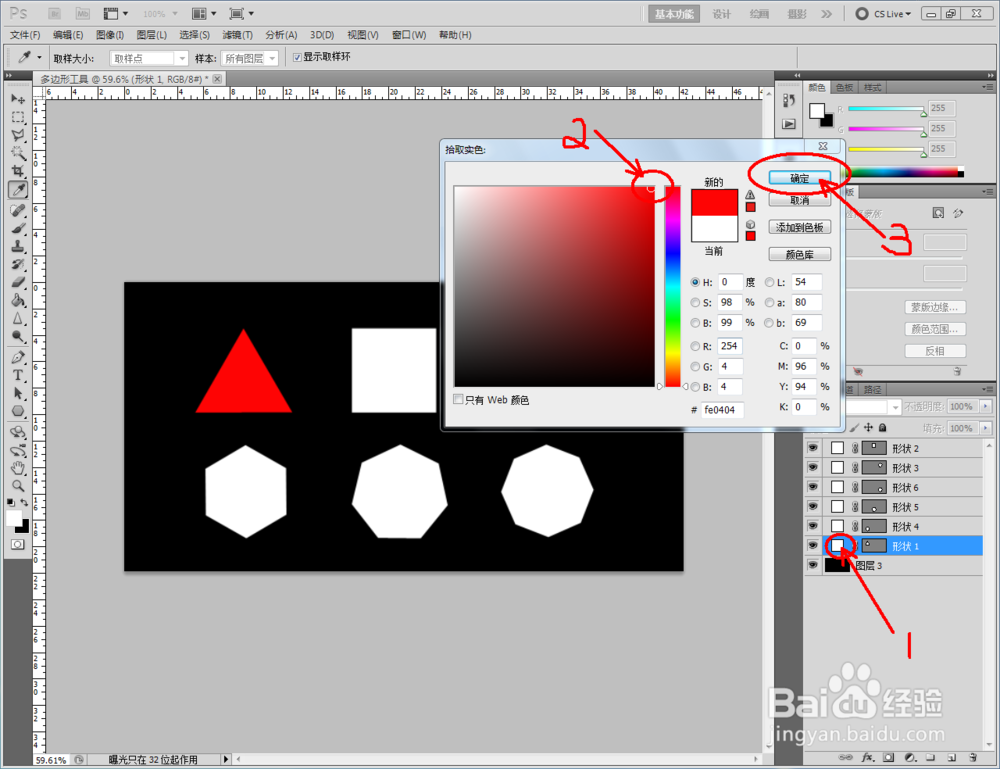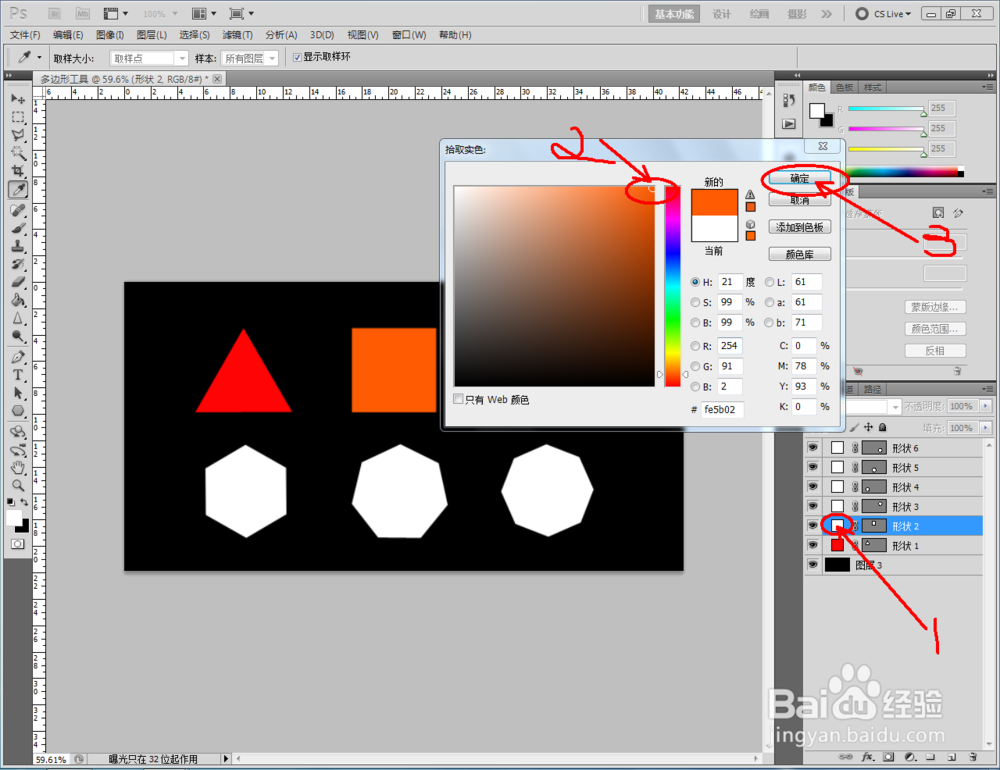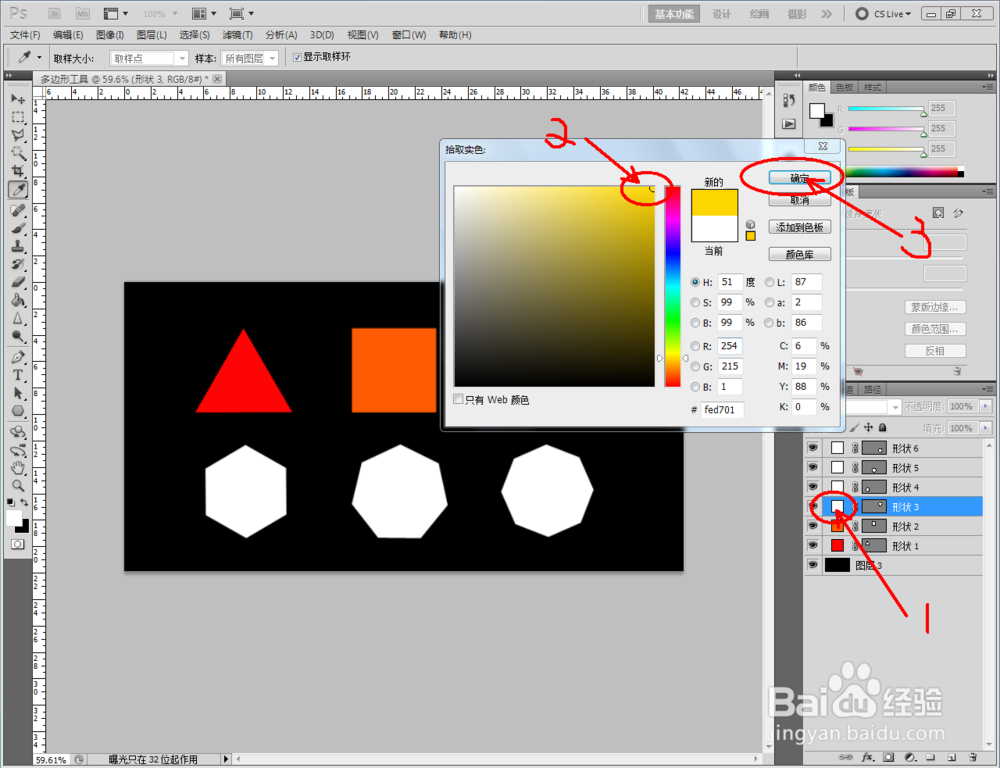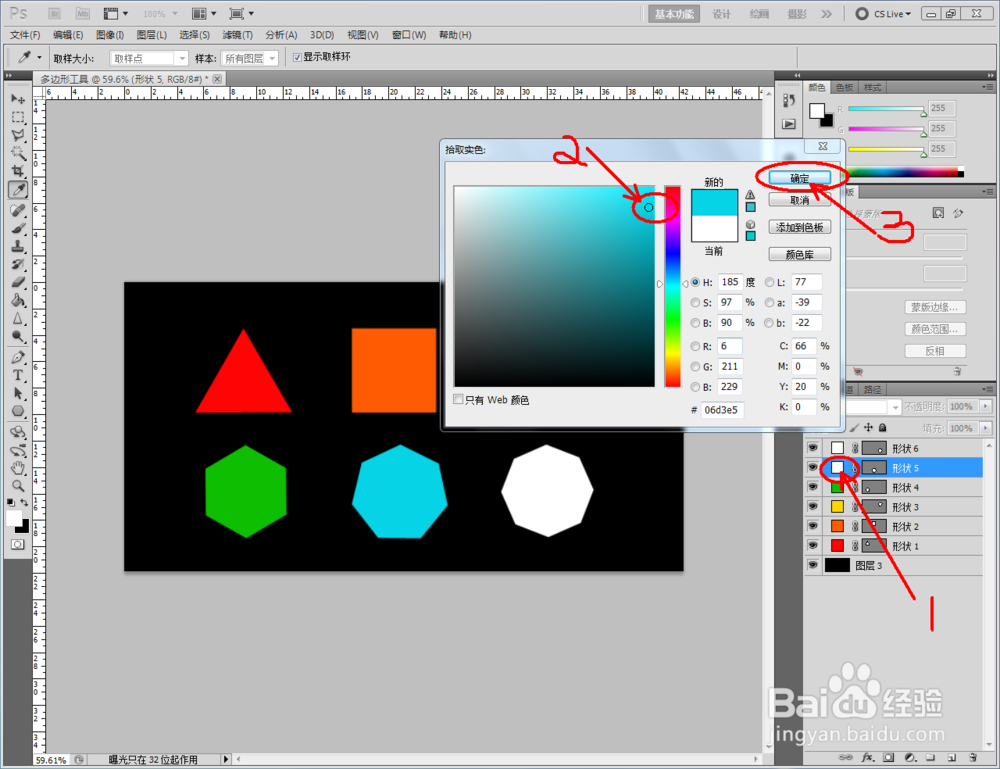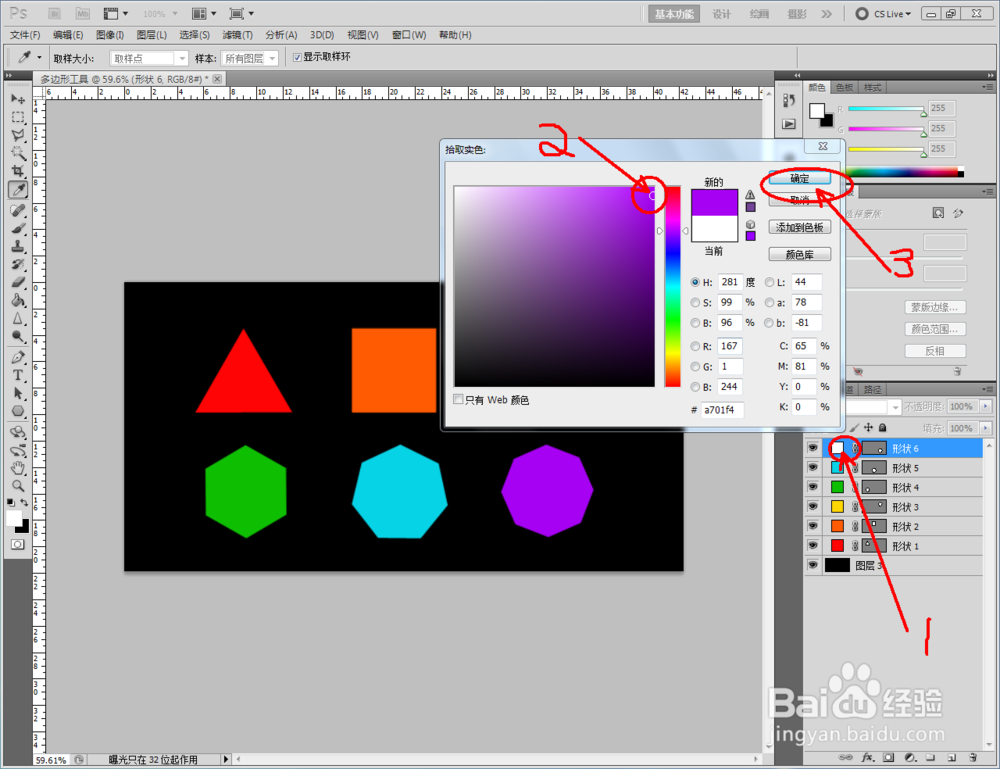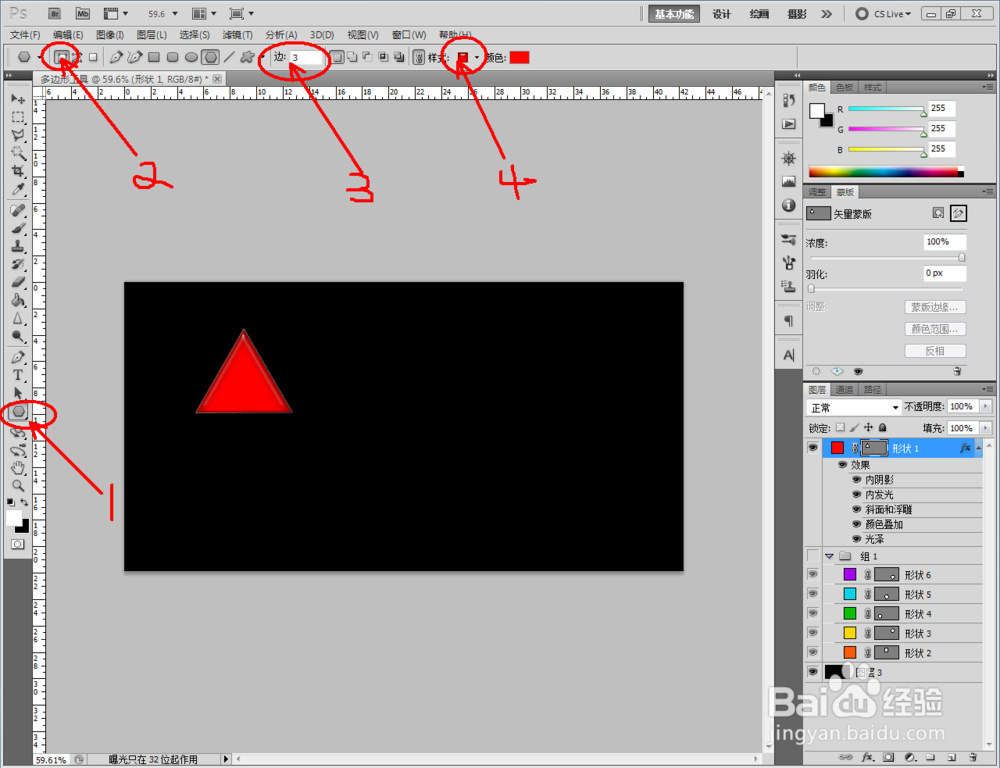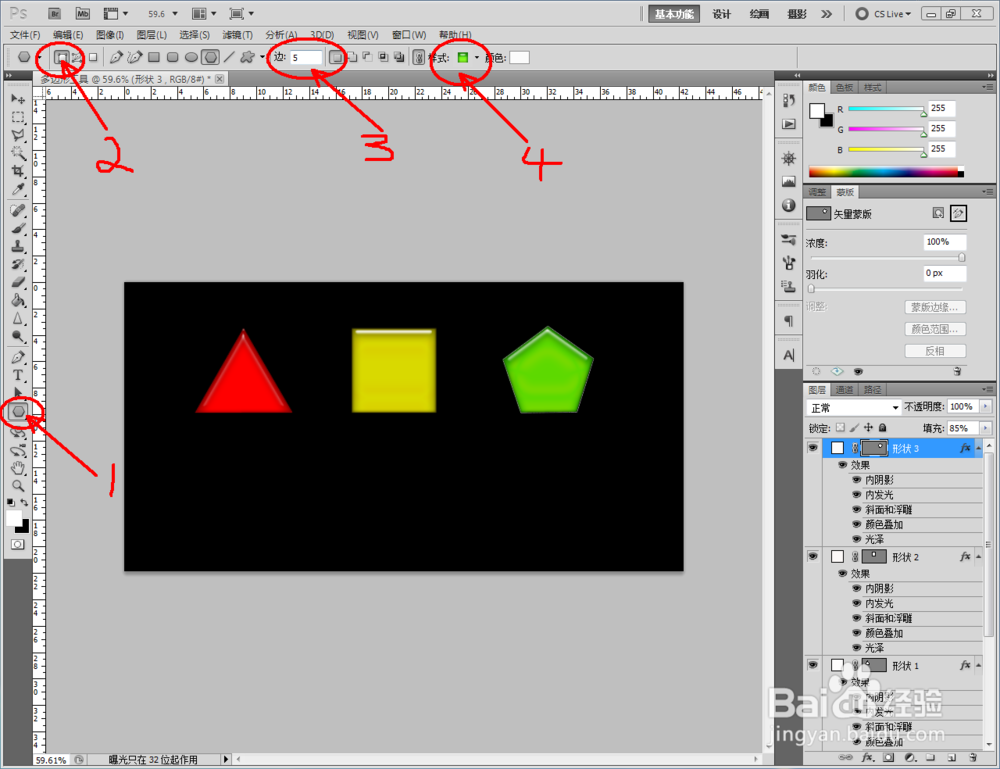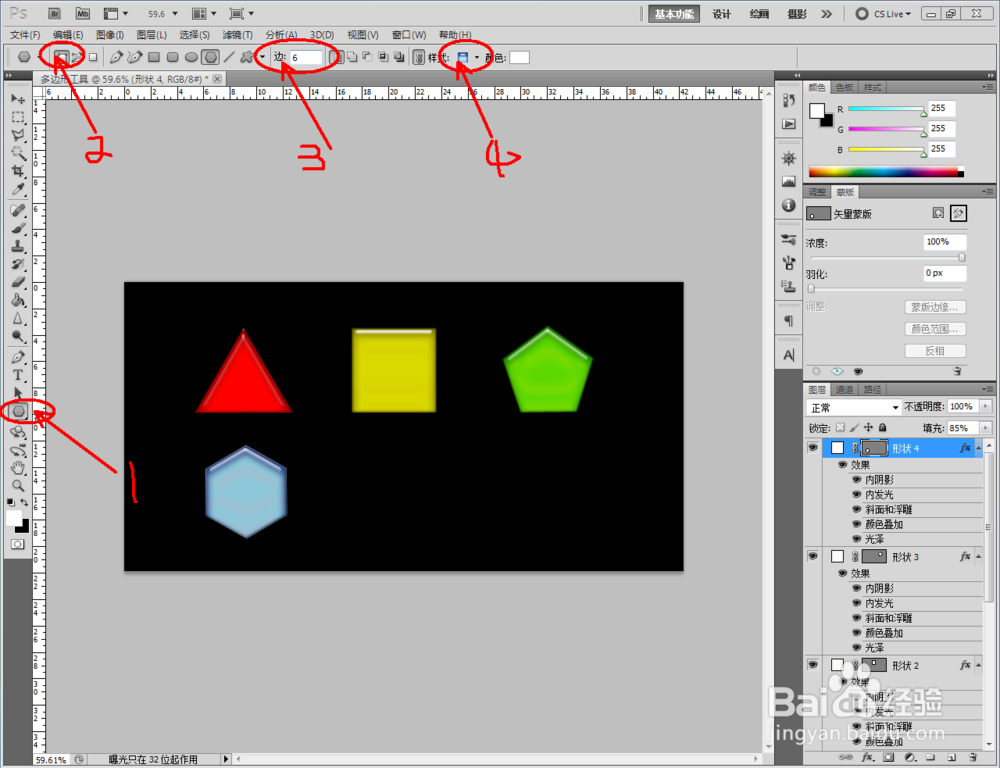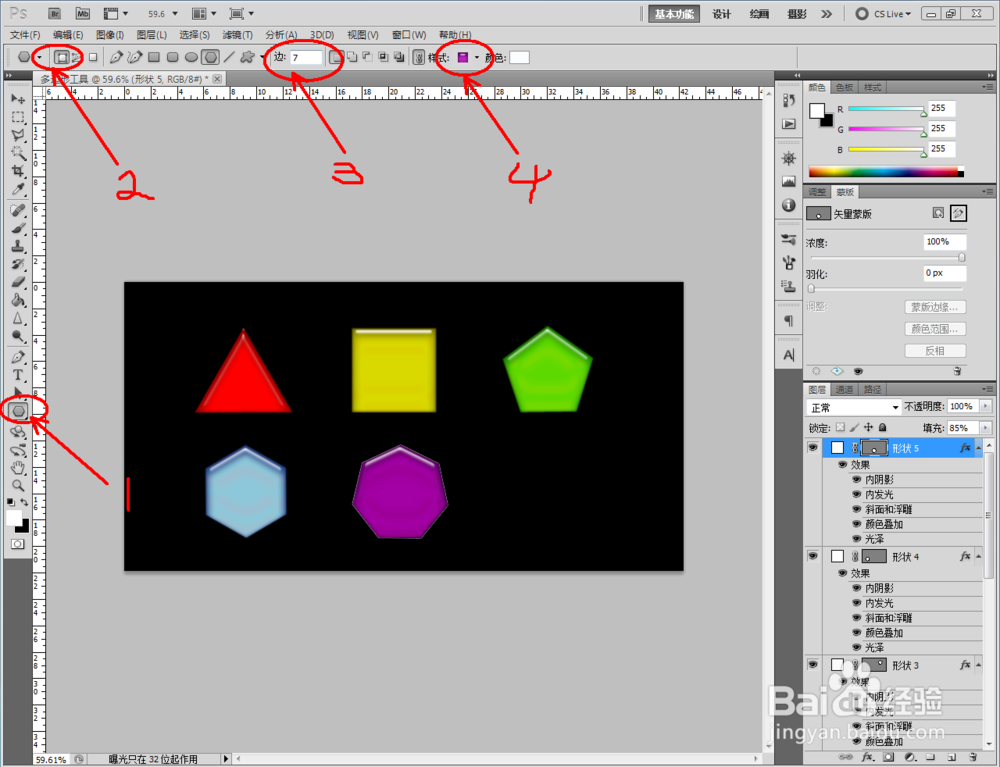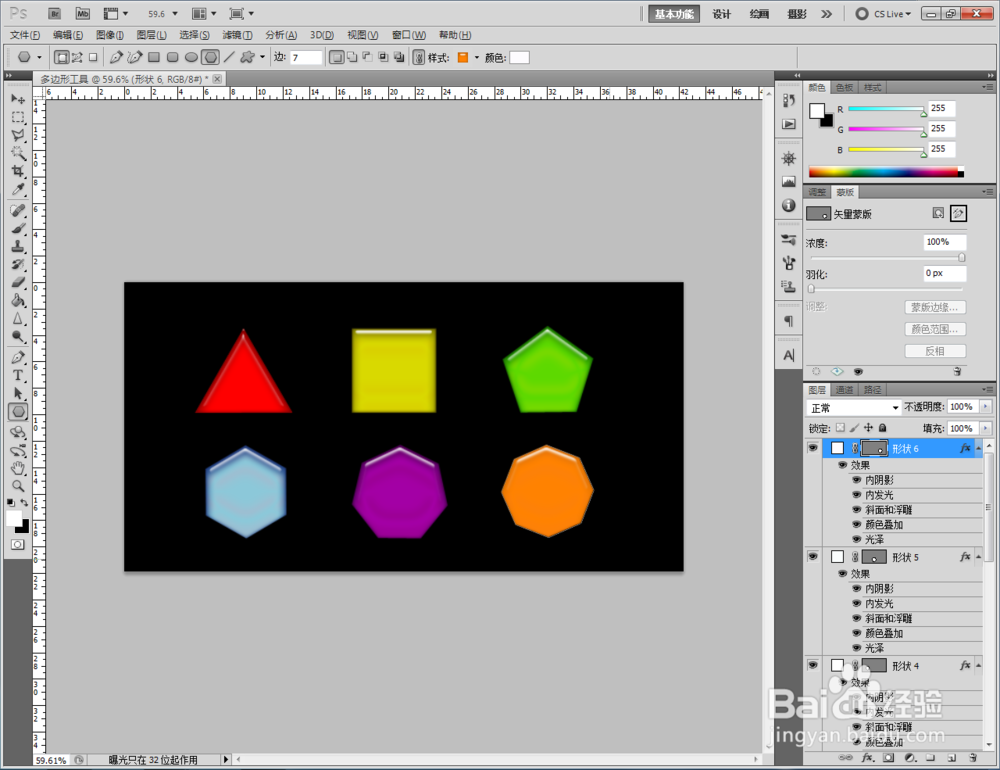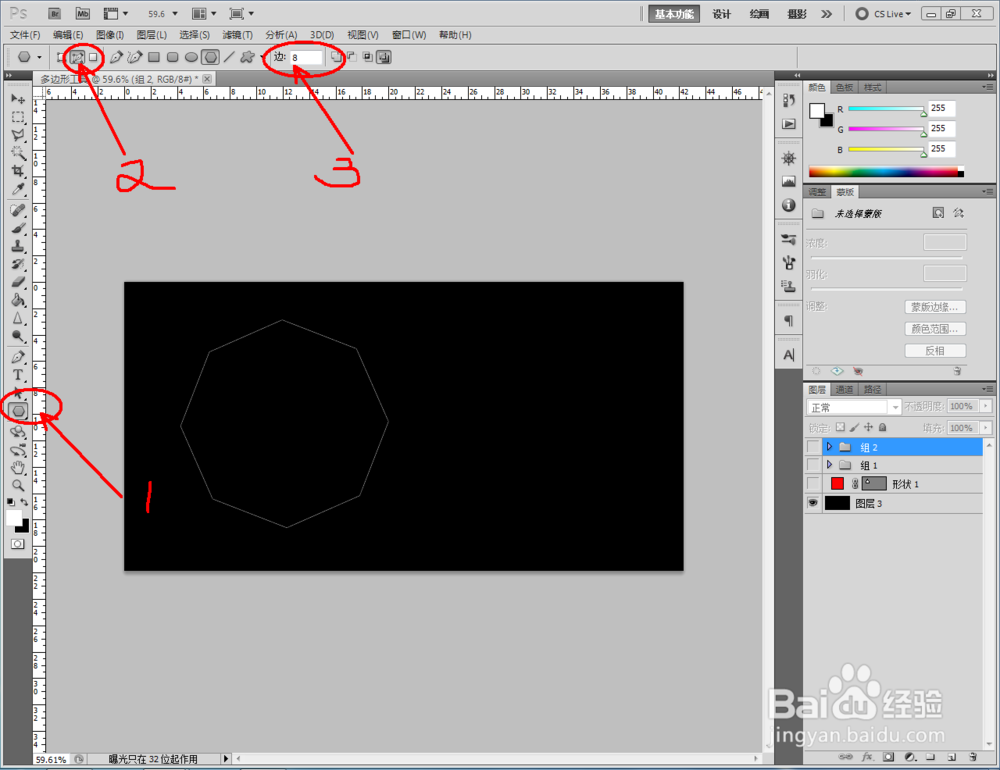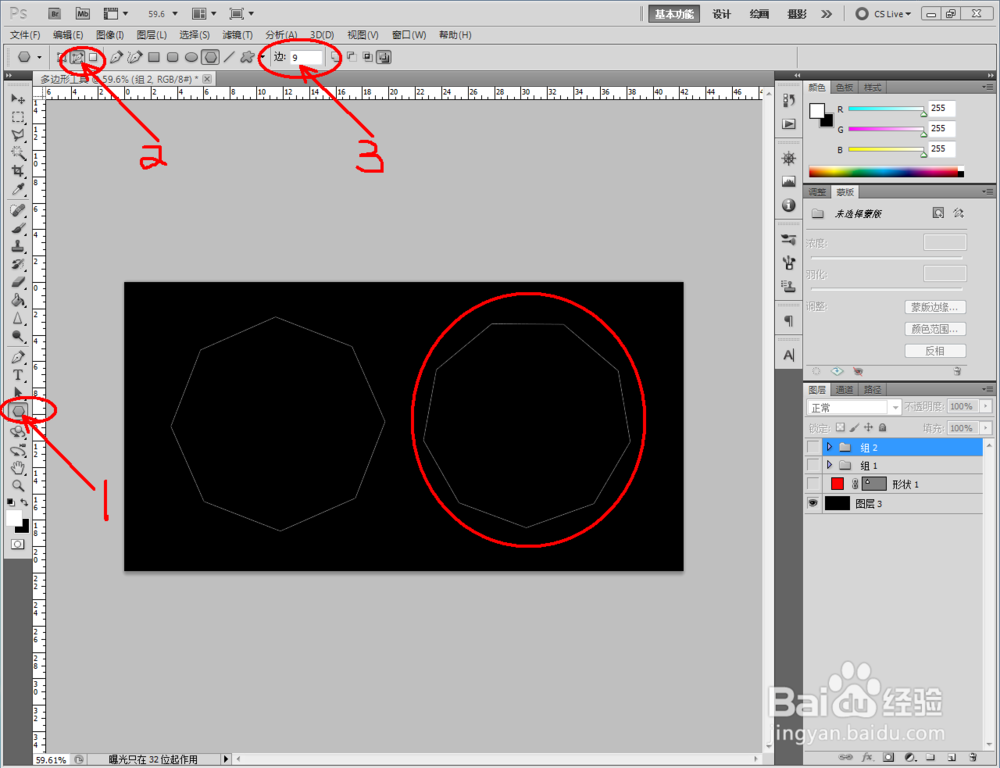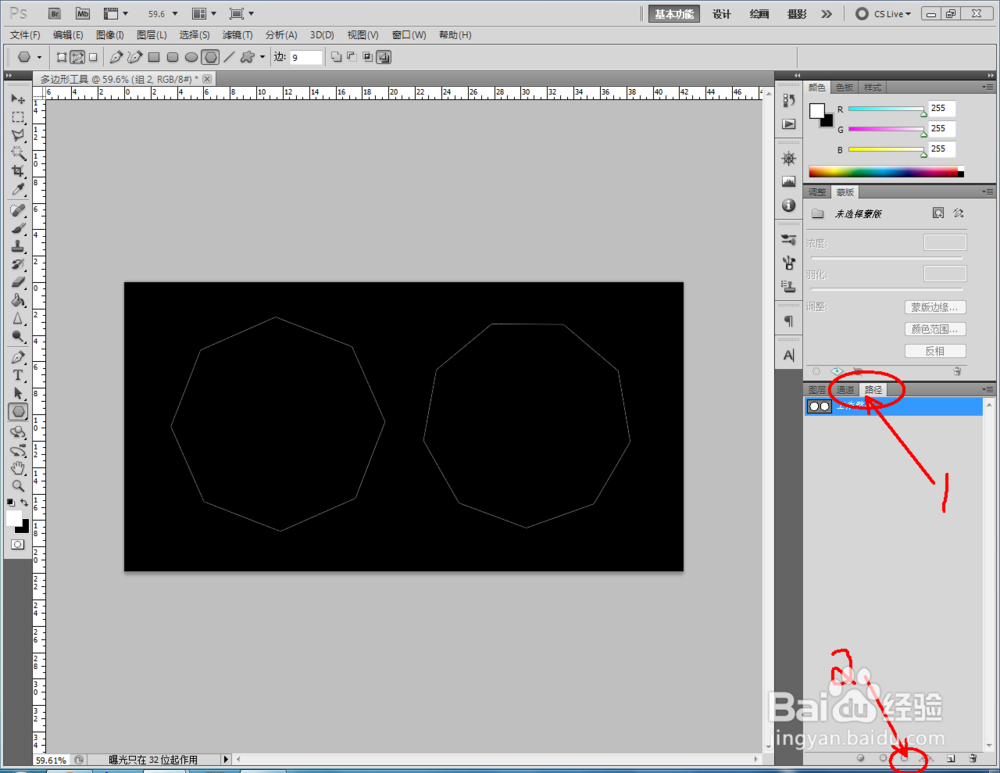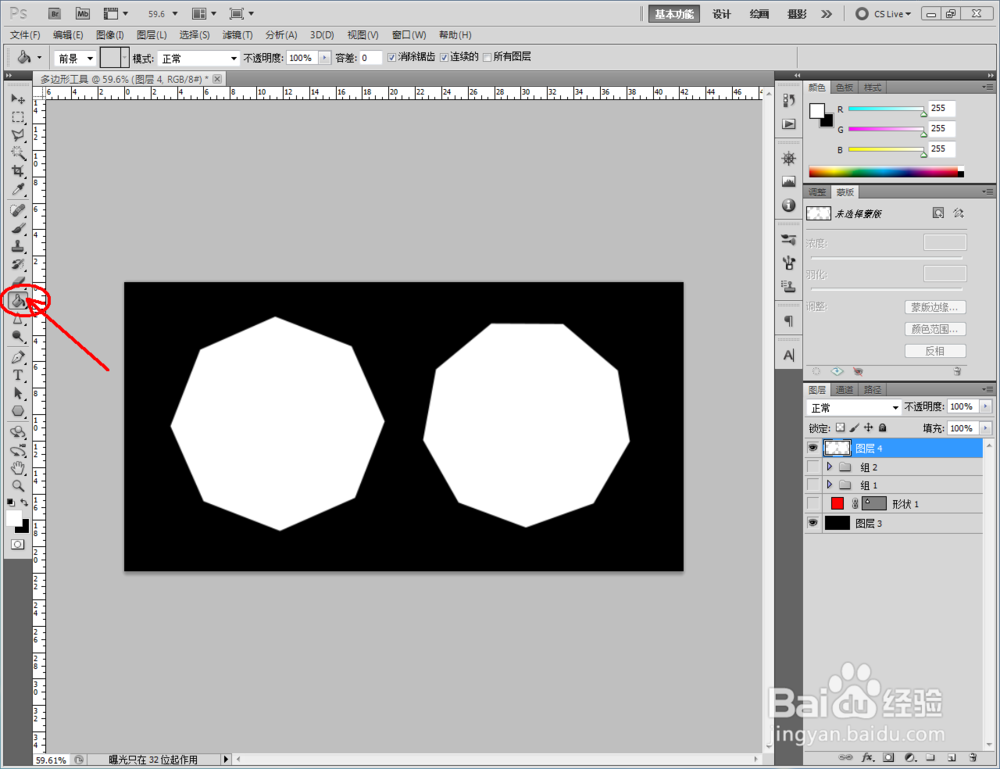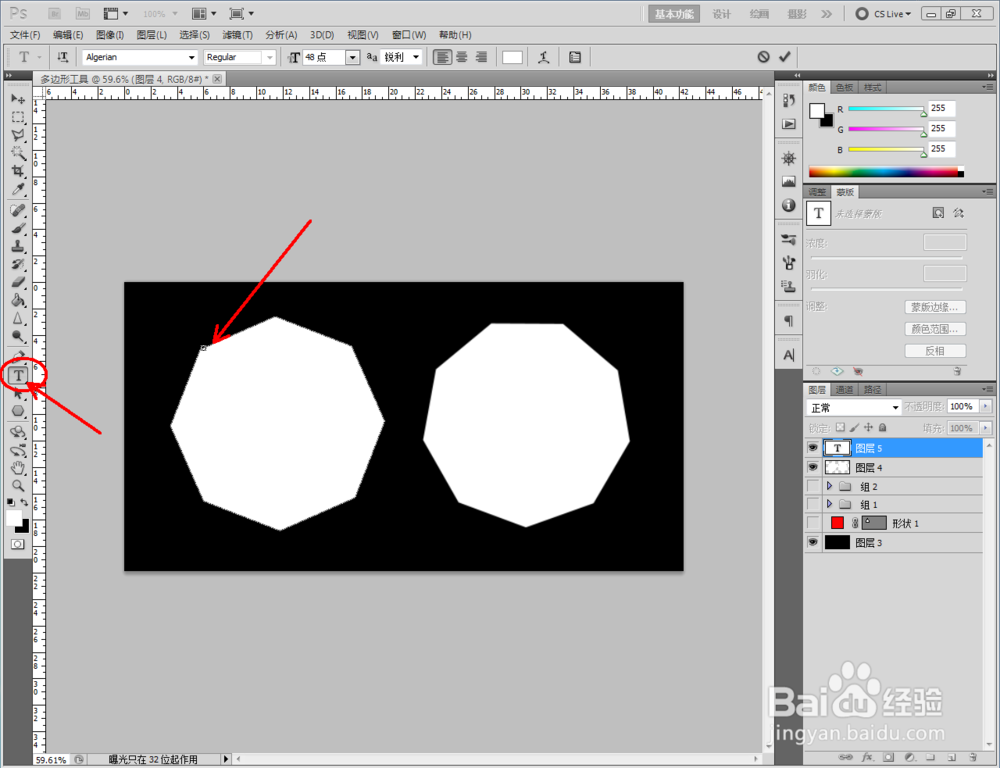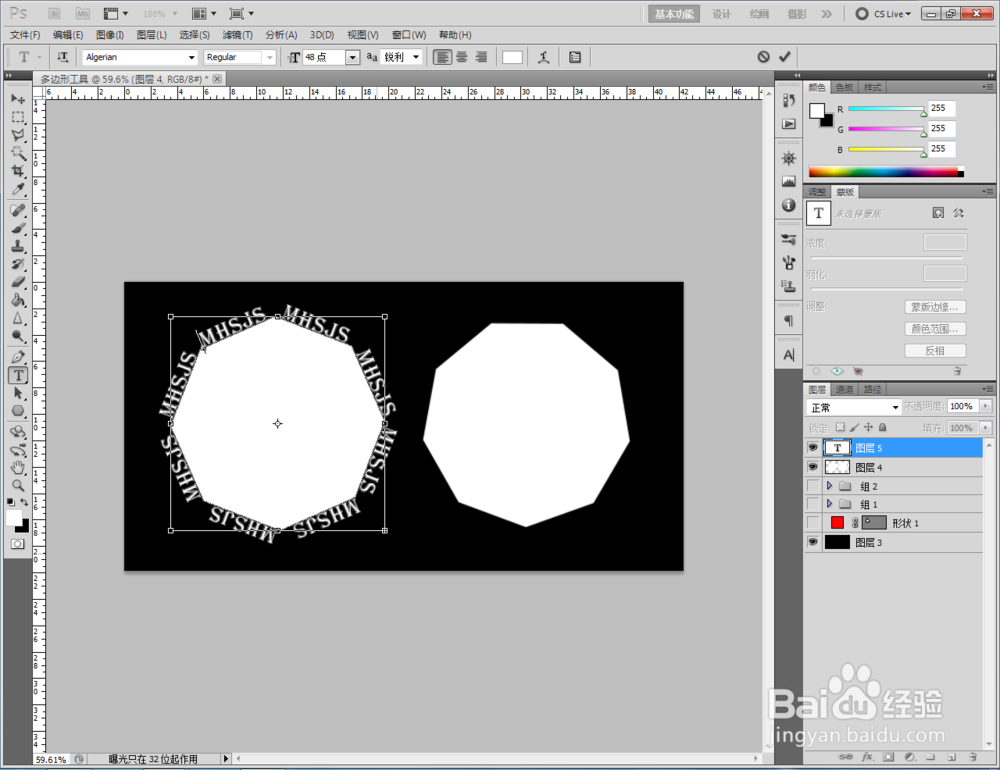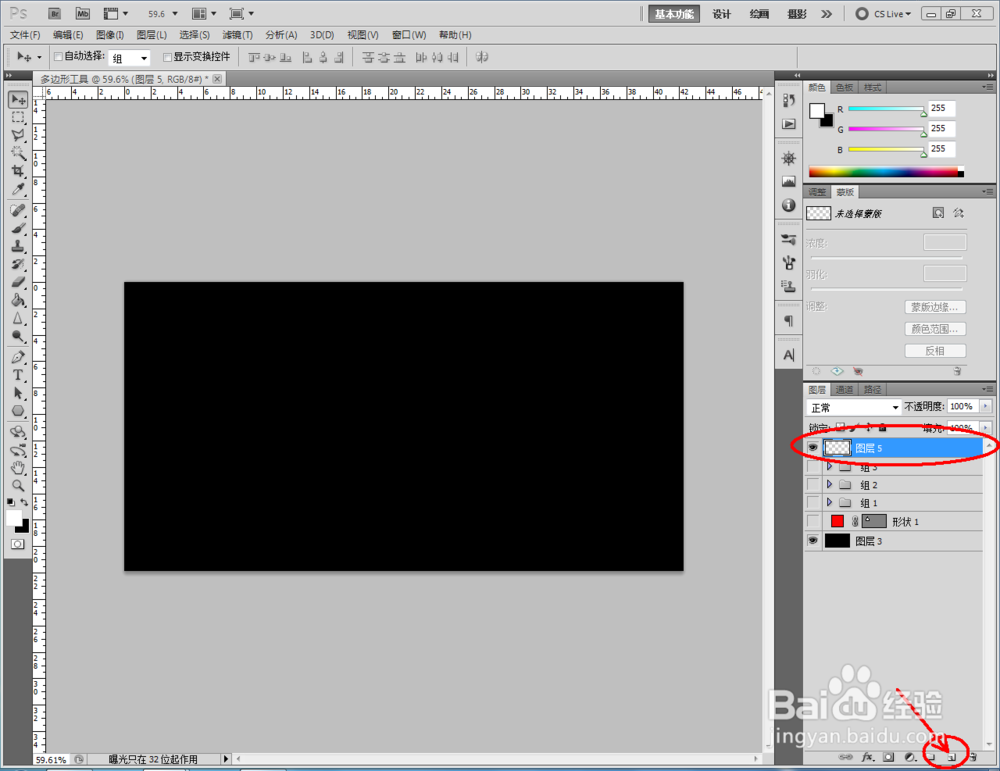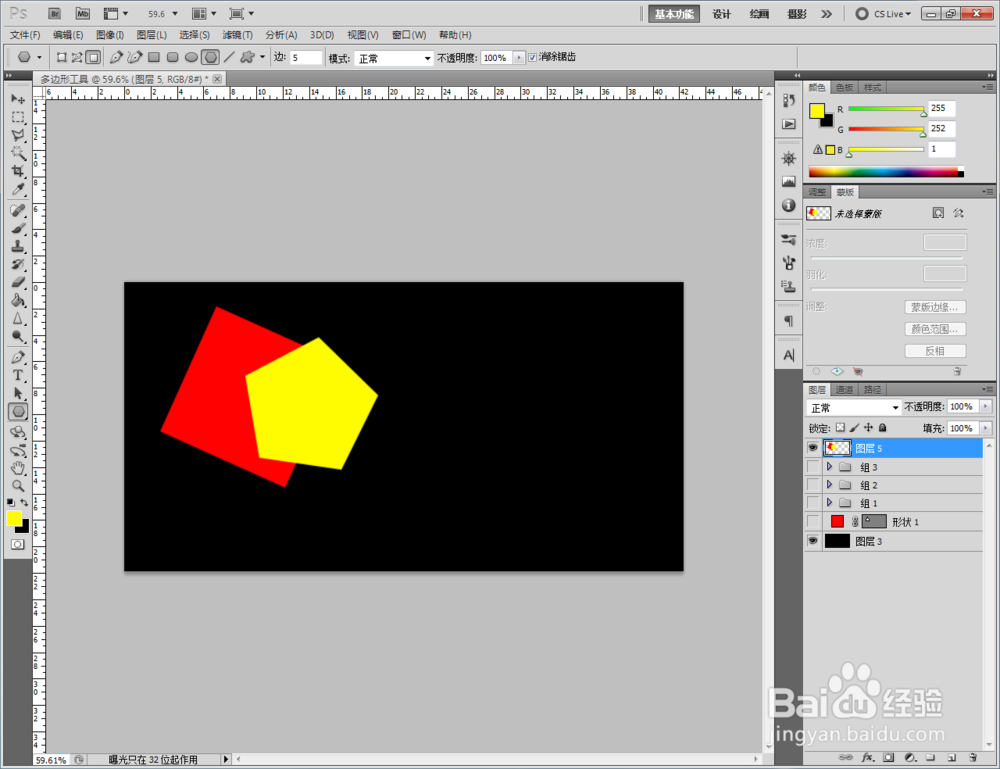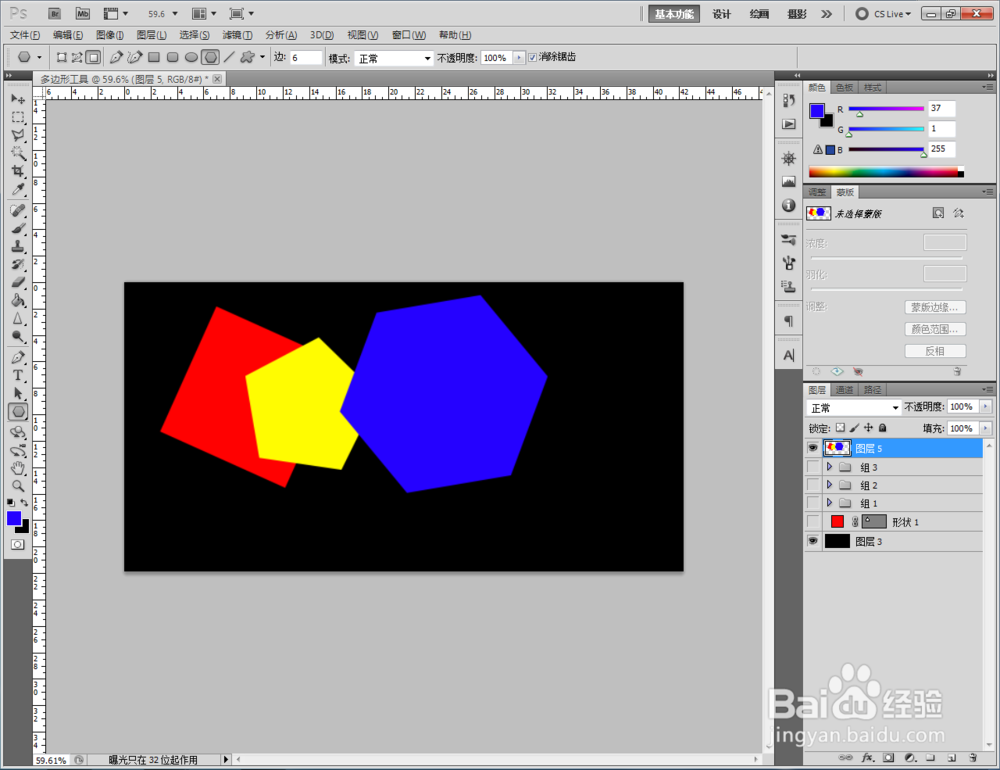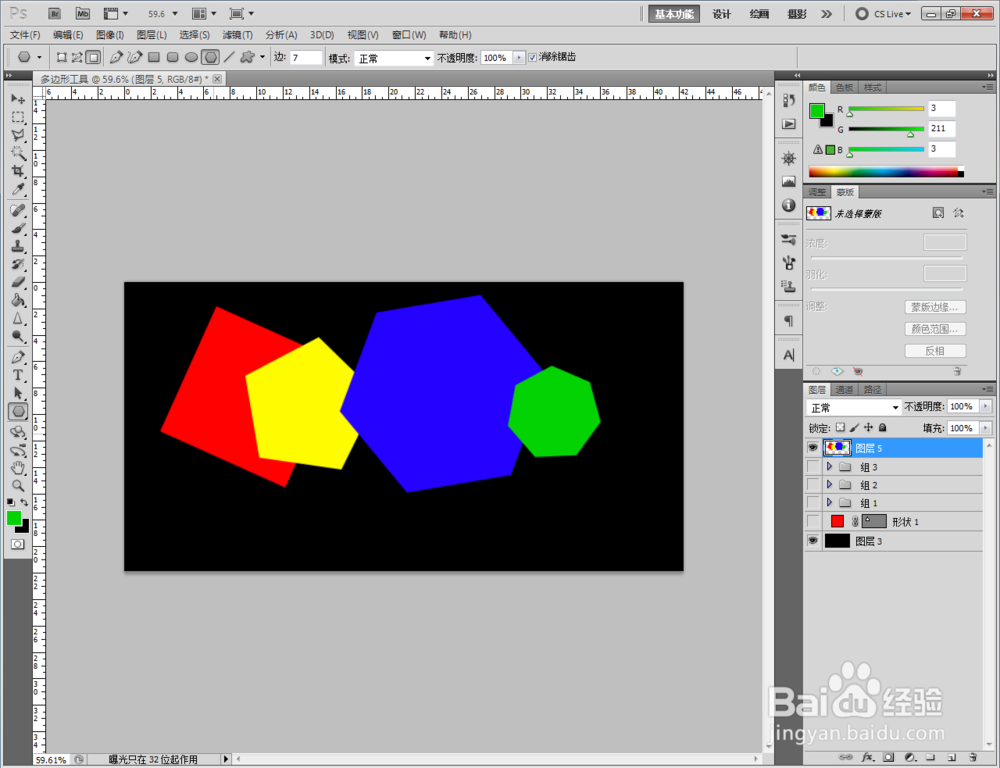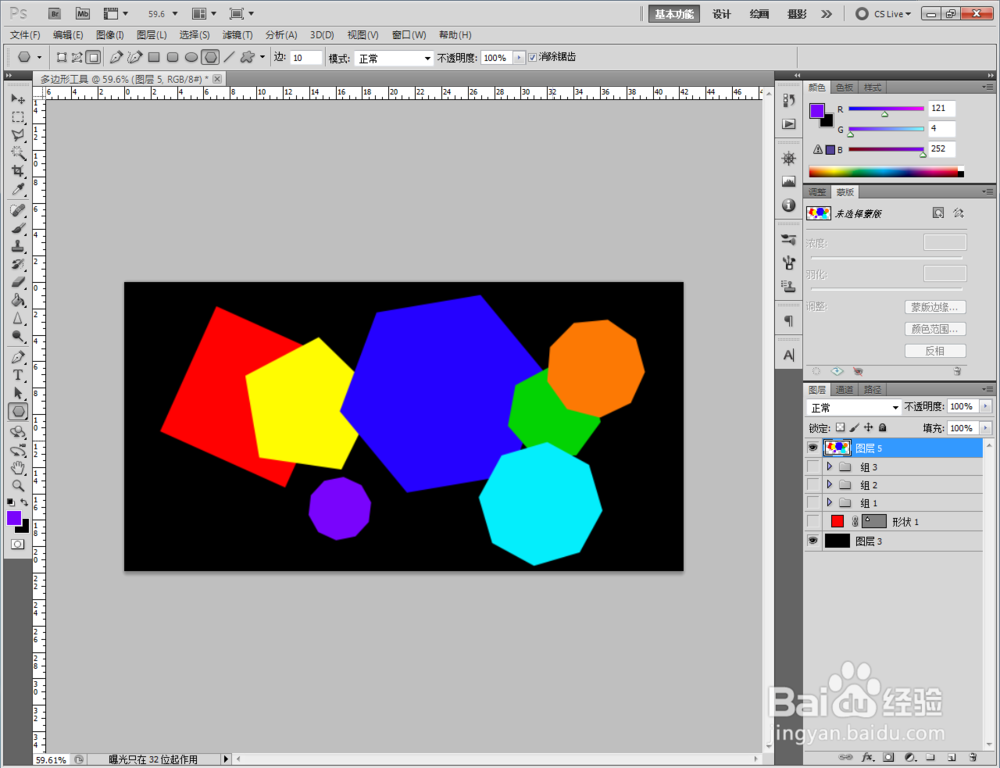ps如何使用多边形工具
1、点击【多边形工具】,点击上方【形状图层】图标,将颜色设置白色,边数设置为3后,在作图区域绘制出一个三边形(注:形状图贫脊雪赙层可进行颜色更改)。完成后,按同样的步骤分别绘制出四边形、五边形、六边形、七边形以及八边形(如图所示);
2、点击“形状1”前面的小方块,弹出拾取实色对话框。将颜色设置为红色。按照同样的步骤依次给每个多边形都更换颜色(如图所示);
3、点击【多边形工具】,点击上方【形状图层】图标,点击样式旁边的小三角,选择不同的样式可以制作出不同样式的多边形图案;
4、点击【多边形工具】,点击上方【路径】图标,选择不同的边数在作图区域绘制出多边形路径。点击右边面板中的【路径】,点击【瓴烊椹舟将路径作为选区载入】,建立起选区。点击填充工具,对选区进行填充。同时可以结合【文字工具】进行使用(如图所示);
5、点击【多边形工具】,点击上方【填充像素】图标,选择不同的前景色,绘制出不同颜色不同边数多边形图案(可以看到,由【填充像素】制作的色块为一个普通图层,颜色不可更改。),调整好模式和透明度即可。
声明:本网站引用、摘录或转载内容仅供网站访问者交流或参考,不代表本站立场,如存在版权或非法内容,请联系站长删除,联系邮箱:site.kefu@qq.com。
阅读量:71
阅读量:40
阅读量:68
阅读量:96
阅读量:66